电脑微信信息和手机不同步怎么办 微信电脑端登录手机信息不同步解决方法
在日常生活中,我们经常会遇到电脑微信信息和手机不同步的情况,这种问题给我们的使用带来了一些不便,当我们在电脑端登录微信时,发现手机上的信息并没有同步更新,这时候就需要我们寻找解决办法来解决这个问题。接下来我们将介绍一些方法来解决微信电脑端登录手机信息不同步的情况。
微信电脑端登录手机信息不同步解决方法
具体步骤:
1.电脑端打开程序并运行,如图。
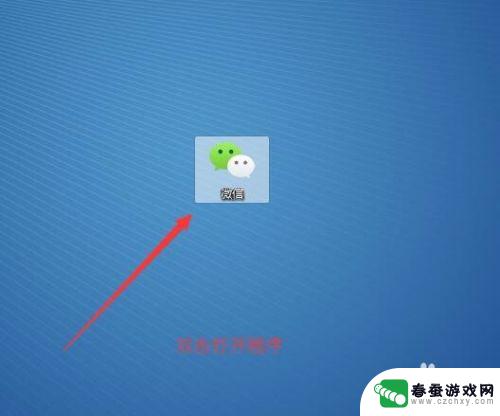
2.打开程序后,如果为首次登陆需要在手机客户端上进行扫一扫登陆。非首次使用点击登录并提示在手机上确认登录,如图。
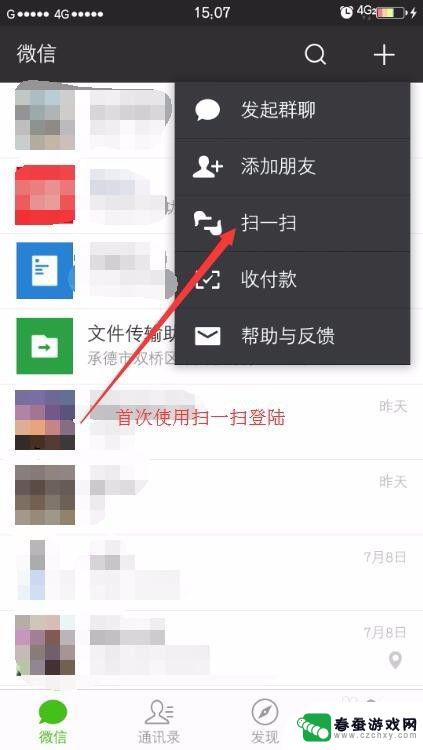

3.手机上确认登录时我们不要着急点击登录,留意上方登录后同步最近消息到Windows有没有勾选。这个有无勾选才是根本原因所在,如图所示。
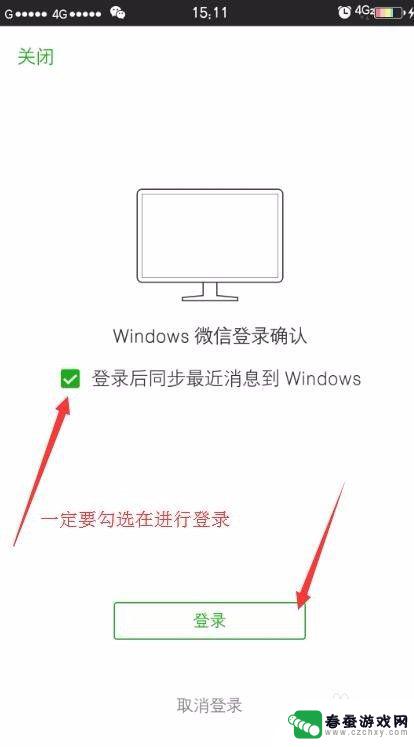
4.登录成功后,接着我们电脑端和手机端进行对比时间和条数来查看信息是否同步,如图。
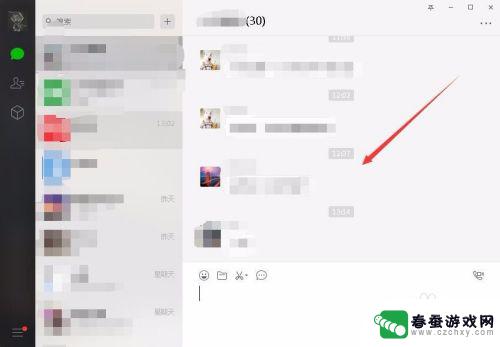
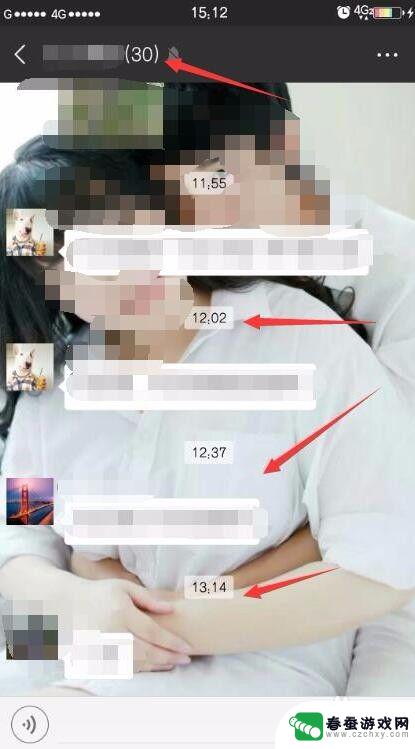
5.完成一致的信息同步,其实信息未同步主要原因我们已经找到了。
还有一点大家需要注意,在电脑端点击登录时。如果手机端为非自启动状态,一定要点击手机应用打开并完成登录,非自启动不会有声音提示,如图所示。
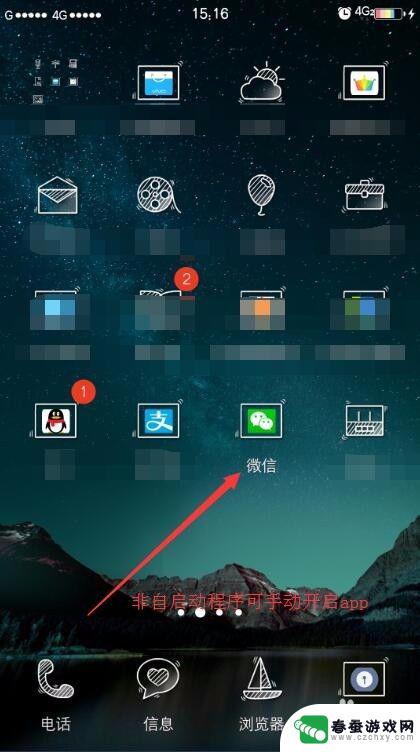
6.小结
好了,到这里大家都掌握了吗?帮到您请点个赞呗。
以上是关于电脑微信信息与手机不同步的全部内容,如果您遇到这种情况,可以按照以上方法进行解决,希望这些方法能对大家有所帮助。
相关教程
-
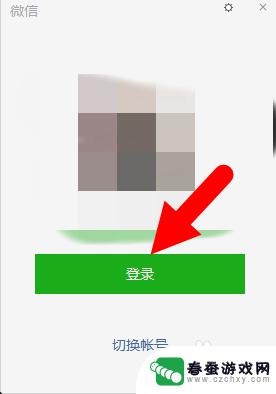 微信电脑手机同步消息怎么弄啊 如何设置电脑微信和手机微信自动同步聊天记录
微信电脑手机同步消息怎么弄啊 如何设置电脑微信和手机微信自动同步聊天记录在现代社交生活中,微信已经成为了我们不可或缺的通信工具之一,当我们在使用微信时,经常会遇到一个问题:手机和电脑的微信聊天记录无法同步。这给我们的使用带来了不便。如何才能实现手机...
2024-01-26 17:43
-
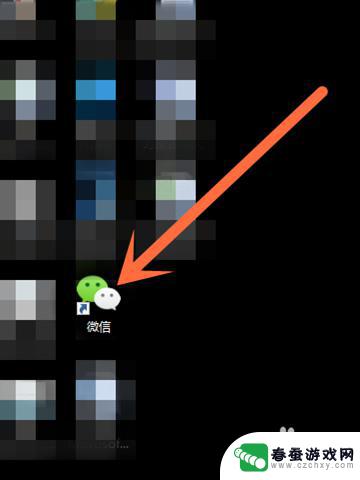 如何让微信同步最近聊天记录 微信手机端和电脑端怎么同步最近聊天记录
如何让微信同步最近聊天记录 微信手机端和电脑端怎么同步最近聊天记录在日常生活中,我们经常会在微信上和朋友、家人进行聊天,但是有时候我们可能会需要在手机和电脑之间同步最近的聊天记录,以便随时查看或继续进行聊天。如何才能实现微信手机端和电脑端之间...
2024-04-17 10:39
-
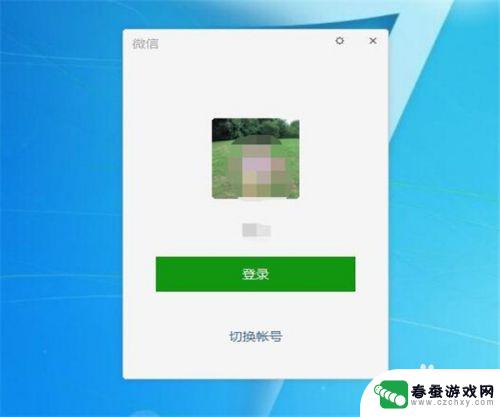 手机微信怎样和电脑同步呢 微信电脑版和手机如何同步聊天记录
手机微信怎样和电脑同步呢 微信电脑版和手机如何同步聊天记录手机微信和电脑微信是我们日常生活中经常使用的通讯工具,但是很多人可能不知道如何实现它们之间的同步,只需要简单的操作就可以让手机微信和电脑微信同步起来,让我们的聊天记录随时随地都...
2024-08-12 17:40
-
 电脑登录微信手机不弹出确认登录的页面,导致无法上 电脑版微信登录手机没有确认怎么办
电脑登录微信手机不弹出确认登录的页面,导致无法上 电脑版微信登录手机没有确认怎么办最近很多人在使用电脑登录微信时遇到了一个问题:手机没有弹出确认登录的页面,导致无法在电脑上登录微信,这种情况让人感到困惑,毕竟我们平时习惯了使用手机确认登录,突然间无法完成登录...
2024-03-14 10:23
-
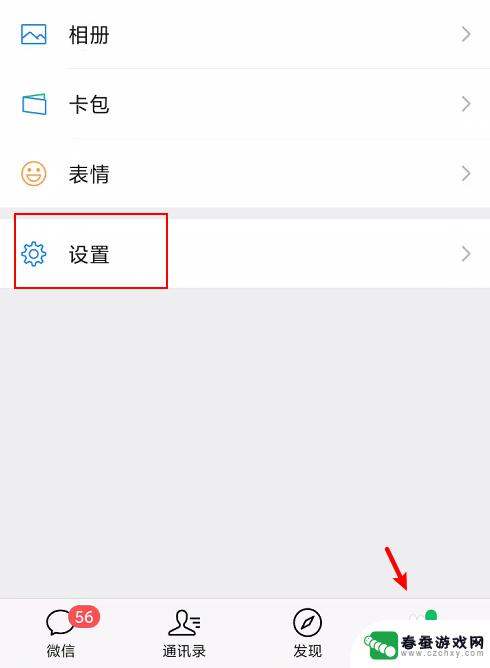 两个手机怎样同步微信消息 两部手机如何同步一个微信账号
两个手机怎样同步微信消息 两部手机如何同步一个微信账号在日常生活中,我们经常会遇到一个账号需要在多部手机上使用的情况,比如微信账号,如何实现两部手机同步一个微信账号呢?只需要在两部手机上登录同一个微信账号,然后开启微信的多设备登录...
2024-03-23 15:40
-
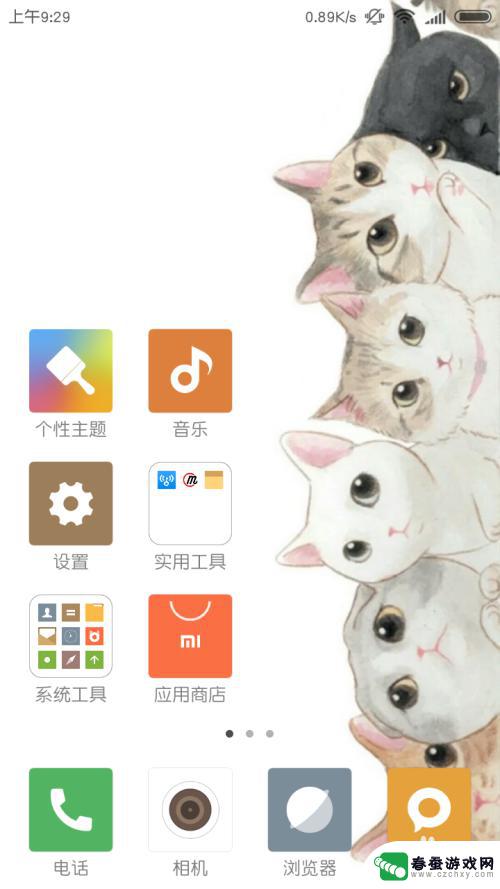 手机屏怎么分两个微信 手机怎样同时登录两个微信账号
手机屏怎么分两个微信 手机怎样同时登录两个微信账号在我们日常生活中,微信已经成为了我们必不可少的沟通工具,对于一些人来说,他们可能需要同时使用两个不同的微信账号来处理工作和生活中的事务。如何在手机上同时登录两个微信账号呢?只需...
2024-07-21 08:38
-
 苹果手机怎样登两个微信号 如何在苹果手机上实现同时登录两个微信
苹果手机怎样登两个微信号 如何在苹果手机上实现同时登录两个微信随着微信的普及和广泛应用,许多用户希望能够在同一台苹果手机上同时登录两个微信账号,以便更加方便地管理个人与工作等多个身份,苹果手机原生的微信应用并不支持多账号登录,这给用户带来...
2023-12-15 10:39
-
 苹果旧手机微信聊天记录转到新手机 苹果手机如何同步微信聊天记录到新手机
苹果旧手机微信聊天记录转到新手机 苹果手机如何同步微信聊天记录到新手机苹果手机用户在更换新手机时,常常会面临一个重要问题,就是如何将旧手机上的微信聊天记录同步到新手机上,由于苹果手机系统的封闭性,直接迁移聊天记录并不是一件简单的事情。为了避免信息...
2024-02-24 10:30
-
 登录新手机如何等 微信如何在新手机上同步登录
登录新手机如何等 微信如何在新手机上同步登录当我们换到一部全新的手机时,最让人头疼的问题之一就是如何将微信账号同步登录到新手机上,微信作为我们日常生活中不可或缺的通讯工具,登录新手机的过程显得尤为重要。登录新手机如何等微...
2024-07-04 12:32
-
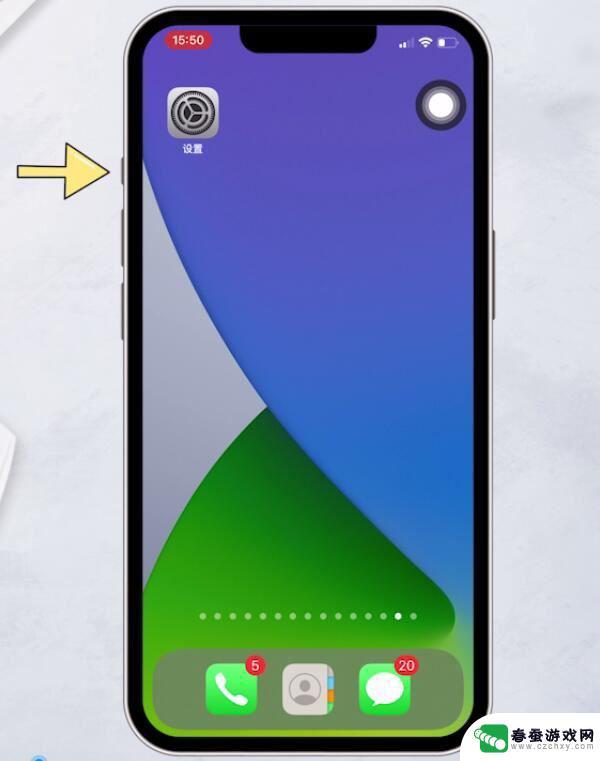 苹果手机电话微信都不响怎么回事? iphone手机微信打电话没声音怎么解决
苹果手机电话微信都不响怎么回事? iphone手机微信打电话没声音怎么解决近期,有不少iPhone手机用户反映遇到了一个令人困扰的问题,即他们发现自己的手机无论是接电话还是收微信消息都没有声音,这种情况让用户感到非常困惑,因为他们无法及时回复电话和微...
2023-12-29 17:18
热门教程
MORE+热门软件
MORE+-
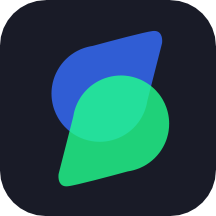 古装视频制作手机版app
古装视频制作手机版app
90.13M
-
 solid explorer
solid explorer
22.91MB
-
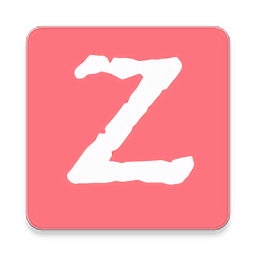 z动漫2.3.0app最新
z动漫2.3.0app最新
26.54MB
-
 鸟人助手
鸟人助手
31.61MB
-
 美图贴贴app官方最新版本
美图贴贴app官方最新版本
25.8MB
-
 南柚app正版
南柚app正版
30.86M
-
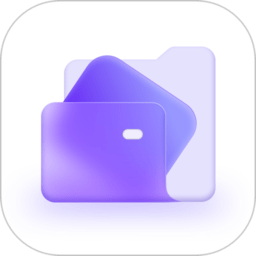 口袋手机卫士最新版本
口袋手机卫士最新版本
14MB
-
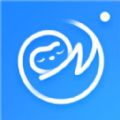 懒拍证件照客户端
懒拍证件照客户端
23.44MB
-
 多多免费书小说app官网版
多多免费书小说app官网版
8.93MB
-
 huiji相机2024最新版
huiji相机2024最新版
76.84MB